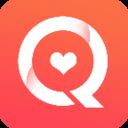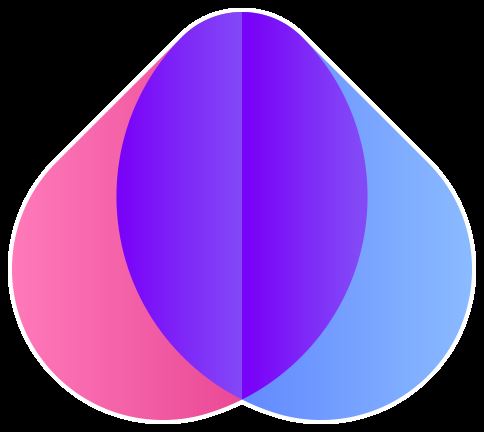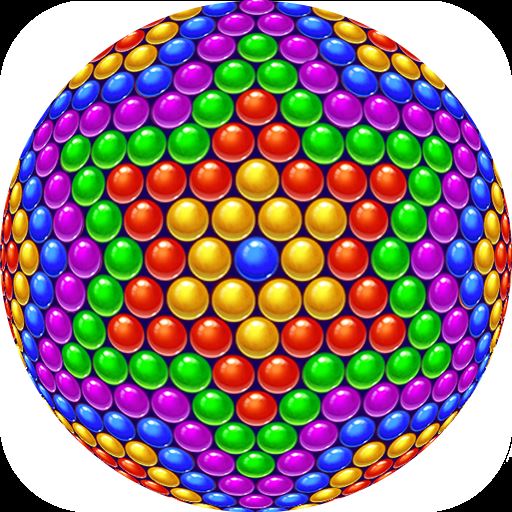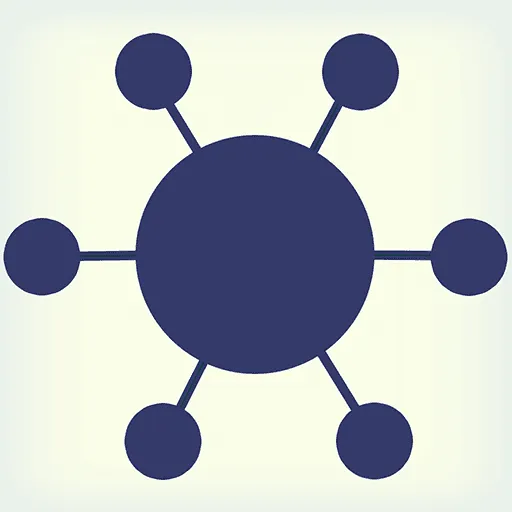Win10变Win7 教你删除Windows10多余文件夹
时间:2024-08-16 05:30:02作者:樱桃
win10从2015年暑假开始就陆续在全球开放升级了,应该有很多人都应该收到了Windows10升级提醒,如果你已经升级了win10,发现系统操作起来很卡,系统盘里多余文件比较多的话,那么就可以现在动手给你的win10系统进行瘦身了。
教你一分钟删除“此电脑”中6个无用文件夹
1. 点击小娜搜索框,输入“regedit”进入注册表编辑器;
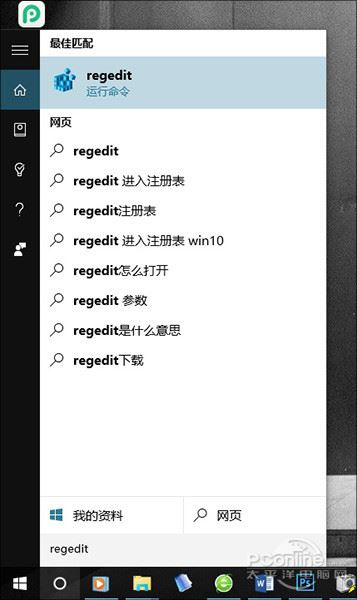
打开注册表编辑器
2. 搜索并定位到“HKEY_LOCAL_MACHINE\SOFTWARE\Microsoft\Windows\CurrentVersion\Explorer\FolderDescriptions”,此时你会看到很多长字符串;
3. 我们的目的就是找出其中代表6个置顶文件夹的字符串,然后将其子项“PropertyBag”中的“ThisPCPolicy”由show改为Hide即可,具体对应关系如下;
> “图片”:{0ddd015d-b06c-45d5-8c4c-f59713854639}\PropertyBag
> “视频”:{35286a68-3c57-41a1-bbb1-0eae73d76c95}\PropertyBag
> “下载”:{7d83ee9b-2244-4e70-b1f5-5393042af1e4}\PropertyBag
> “音乐”:{a0c69a99-21c8-4671-8703-7934162fcf1d}\PropertyBag
> “桌面”:{B4BFCC3A-DB2C-424C-B029-7FE99A87C641}\PropertyBag
> “文档”:{f42ee2d3-909f-4907-8871-4c22fc0bf756}\PropertyBag
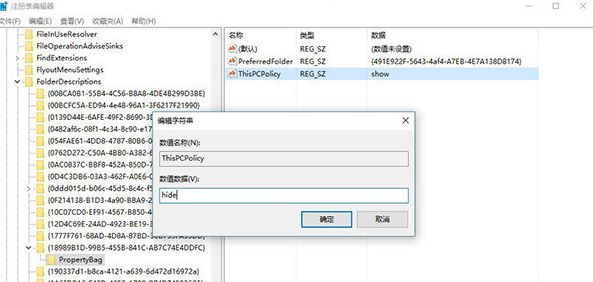
将键值改为“Hide”即可实现隐藏
4. 修改效果实时显现,此时打开“此电脑”你会发现置顶文件夹已经完全消失,摆在眼前的基本上就和Win7一个样了;
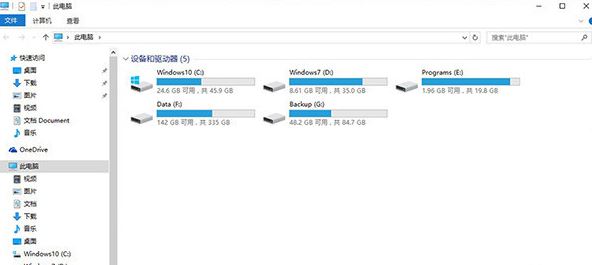
修改后的样子,是不是有种Win7二世的赶脚?
PS:这种方法对系统没有损伤,如果觉得不合适还可以随时还原回来(将对应键值再改为“Show”),感兴趣的网友不妨试试。
- 电脑教程|Win10开启Bash的方法 如何在Win10里运行Ubuntu子系统2024-08-13
- 电脑教程|win10手机版怎么设置来电黑名单 开启骚扰拦截和黑名单办法2024-08-13
- 电脑教程|Win10蓝屏界面的二维码有什么用 Win10扫码解决蓝屏死机办法2024-08-14
- 电脑教程|win10升级C盘东西还有吗 win10自动升级后桌面文件还有吗2024-08-14
- 电脑教程|Win10下修改网络名称或删除网络名称方法2024-08-14
- 电脑教程|Win10如何设置本地连接为按流量计费网络2024-08-15
- 电脑教程|Win10自动安装应用怎么办 Win10自动安装应用解决方法2024-08-15
- 电脑教程|Win10右键菜单样式怎么改 Win10右键菜单样式修改方法2024-08-15
- 电脑教程|Win10有水印是盗版吗 Win10正盗版鉴别2024-08-16
- 电脑教程|Win10商店怎么换区?Win商店修改地区教程2024-08-16